Reklaam
Miski ei löö suurepärast visuaalset esitlust. Mall on nagu virtuaalne stend, tugevdades teksti või andmeid visuaalselt. See artikkel pakub mallide põhitutvustust, andes teile ülevaate, kust leida ja kuidas kohandada või luua oma.
Kasutatavate mallide tüübid
Mallid on saadaval Wordis, PowerPointis ja Excelis. Need ulatuvad Wordi päevakordadest, kalendritest ja aruannetest, PowerPointi mitmesugustest esitlustaustadest kuni kasutusvalmis bilansside, kalkulaatorite ja Exceli jälgijateni. Võite valida tuhandete valikute hulgast.
Võimalikud kasutusalad
Kas loodate eelseisval üritusel või esitlusel jäädavat muljet jätta? Võib-olla koostate uue toote jaoks brošüüri ja soovite lisada "säde", mis muudab huvitatud lugeja kliendiks. Võib-olla soovite luua unikaalse sünnipäevakaardi. Õige malli valimine säästab palju aega, haarates samal ajal nii lugeja kui ka publiku tähelepanu.
Üks parimatest mallitüüpidest on taust, mis pakub minimaalset segadust. Sellega seoses ei visuaalne graafika teksti ennast ülearu. Nii võib missiooni avaldus, naljakas õnnitluskaart või teadaanne olla selge ja segane. Siin on meeldejääv näide pildist, mis võiks olla suurepärane ettevõtte esitluse jaoks:

Paljud mallid on suurepärased, kui vajate regulaarseid värskendusi. Näited on kvartaalsed finantskokkuvõtted, puhkuste ja reisikuupäevade koostamine või lihtsalt iga kuu pereliikmetele erinevate majapidamistööde määramine. Teine näide on a ajakava või kalender nagu allpool näha:

Kust leida ja kuidas tasuta malle alla laadida
Office'i töölaua mallid
Kui soovite luua esitluse, mis paistab silma ülejäänud kohal, on suurepärane viis selle saavutamiseks Office'i mallide abil lisada pilkupüüdev ja originaalne taust. Valikuvõimaluste hulka kuulub mitte ainult lugematu arv valikuvõimalusi, vaid ärgem unustagem, et saate luua ja kohandada oma versiooni, et anda paberile vajalik pilt. Õnneks on olemas mõned suurepärased "kuidas" videod, näiteks see, mis aitavad teil protsessi läbi viia:
Microsoft Office'i veebimallid
Ilmselt on parim viis kõige usaldusväärsemate ja kvaliteetsemate mallide leidmiseks sirvida ametlikku Microsoft Office'i veebisaiti. Valida on lugematul hulgal ja igaüks on teie mugavuse huvides jagatud eraldi kategooriateks. Mõni on tasuta. Teised tulevad väikese hinnasildiga.
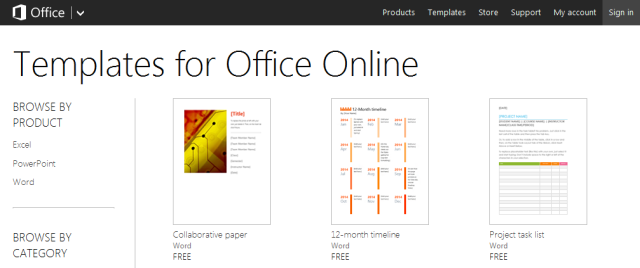
Malle saate sirvida platvormi (Word, Excel või PowerPoint) või kategooria järgi. Need salvestatakse OneDrive'i ja avatakse Office Online'is. Sealt saate malle oma arvutisse redigeerida ja alla laadida. Nendele ametlikele mallidele juurdepääsuks peab teil olema konto Microsoft Office'is.
Kolmandate osapoolte ressursid
Teine peamine võimalus on kasutada kolmanda osapoole malli pakkujaid. Olge ettevaatlik, sest mitte kõik ei ole usaldusväärsed ja mõned võivad nakatada arvutit isegi nuhkvara või muude probleemidega. Üks kõige usaldusväärsemaid ressursse on Hloom.
Kolmandate osapoolte tarnijad võivad olla ideaalsed, kui teil pole aktiivset Office'i kontot. Eelnevalt nimetatud portaale on üsna lihtne kasutada, kuigi pakutavate kujunduste allalaadimiseks peate võib-olla registreeruma. Ehkki nende tooted ühilduvad üldiselt Office, Exceli ja PowerPointiga, on seda hea mõte teha vaadake valmis teksti koopiat eelvaates, et veenduda, et pildi kvaliteet ja mõõtmed sobivad teie jaoks vajadustele.
Kohandamine ja uute mallide loomine
Olemasoleva malli kohandamine on Office'i kasutamisega üsna lihtne. Sellega on seotud mõned sammud. Selle saavutamiseks peate:
- Leidke menüü „Formaat” ja valige „Mallid”. Seejärel valige „Lisa leht“ ja valige „Kategooria“. Seejärel näete saadaolevaid malle.
- Valige menüü “File” ja klõpsake “Page Setup”. Siit saate muuta valitud suvandeid. Samuti saate sellest jaotisest kustutada sisu või mallid, mida te enam ei kasuta.
- Pärast muudatuste tegemist valige jaotise „Lehe häälestus” allosas käsk „Salvesta praegune leht mallina”. Uue malli jaoks saate valida kordumatu nime. Pange tähele, et võite valida ka selle uue versiooni kasuks, seades selle vaikemalliks (märkides ruudu).
- Lõpuks salvestate selle muudatuse lihtsalt edaspidiseks kasutamiseks.
Kui soovite luua uue nullist, on protsess pisut erinev. Sammud on järgmised:
- Minge menüüsse “File” ja valige “New”, millele järgneb “Page Setup”.
- Saate lisada mis tahes kohandatud ja uut sisu, mida soovite, laadides selle üles oma failidest.
- Nagu varem, valite siis “Salvesta praegune leht mallina” ja sisestate failile nime, mille soovite anda.
- See võib jällegi olla teie vaikeversioon, kui tõsta esile ruut „Määra uutele lehtedele vaikemalliks”.
- Pidage meeles, et uue malli loomisel lisatakse teie mugavuse huvides igaüks Office'i jaotisesse „Minu mallid” automaatselt.
Õnneks pakub Office teile: samm-sammult ülevaade selle saavutamiseks.

Piirangud
Mallide redigeerimine võib olla väljakutse. Ühe elemendi muutmine võib ülejäänud lehe maha visata (erinevalt professionaalse disaini tarkvarast). Kui olete piiratud aja jooksul, võib see põhjustada suurt pettumust. Lisaks on visuaalselt rikkalikke kujundusi Office'i mallide abil raske saavutada.
Kokkuvõttes on mallide abil palju visuaalselt unikaalseid kujundusi, mis sobivad ideaalselt tekstide, esitluste, brošüüride ja muu jaoks. Ehkki nende võimalused võivad tänapäevaste disainipakettidega võrreldes pisut piiratud olla, arvavad paljud, et mallid on parimad tööriistad, mis on lisatud Wordi, PowerPointi ja Excelisse.
Kõike kokku panema…
Saame vaadata Office'i malle kui mõnda kõige visuaalselt meeldivamat sõidukit, et oma seisukohta saada. Sel juhul võib pilt olla väga väärt tuhat sõna (või rohkem)!
Pildikrediidid: Pihustuskanistrid Shutterstocki kaudu, Globe kaudu MorgueFile